
Innholdsfortegnelse:
- Forfatter John Day [email protected].
- Public 2024-01-30 11:21.
- Sist endret 2025-01-23 15:02.

Dette er min første instruks, og dette er tidspunktet for lockdown når du jobber hjemmefra, og dette prosjektet er også en del av jobben hjemmefra -utfordringen for dette, vær så snill å stemme meg slik at jeg kan vinne konkurransen. Men vær så snill å stemme hvis du likte prosjektet, det håndheves ikke på deg. For dette prosjektet har jeg brukt de gamle bærbare kameraene og mikrofonene og høyttalerne fra de gamle mobiltelefonene, og jeg bruker faktisk ikke mye penger og ekstra verktøy for dette webkameraet og dette kommer til å hjelpe deg når du jobber hjemmefra. Faktisk bruker mange av de gamle stasjonære datamaskinene, og i denne situasjonen kan du ikke kjøpe ny leir, så dette er mye rimelig og fornuftig bygget av deg. ??
Rekvisita
Mikrofon og høyttaler (fra gammel mobiltelefon) Kamera fra bærbar datamaskin Gammel USB -kabel Loddesett (jern, lodd og lim)
Trinn 1: Samle materialer

Du kan koble kameraet fra en ødelagt eller skadet bærbar datamaskin. Og vi trenger mikrofon og liten høyttaler (valgfritt) som kan hentes fra en gammel mobiltelefon. Mikrofonen kan også bli funnet fra en ødelagt øretelefon.
Trinn 2: USB -tilkoblingsport

For tilkobling vil USB -kabel være mediet. Så for dette skal vi få USB -porten fra en gammel USB -kabel. Her bruker jeg en kabel fra mitt gamle prosjekt.
Trinn 3: Kameratilkobling
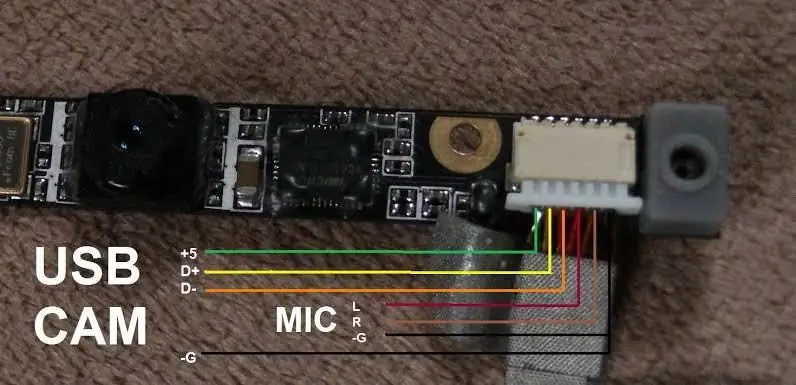
Kameraer på en bærbar datamaskin eller allerede i USB -format, så vi trenger ikke gjøre noe annet, og bare koble dem til med USB -kabelen. For dette vennligst følg bildet. Merk - Jeg anbefaler å forlenge små ledninger for enkel tilkobling senere i kretsen. For tilkobling foretrakk jeg å starte med jordledning og deretter pluss 5 volt ledningen og resten data+ og data-
Trinn 4: Koble til mikrofon og høyttaler
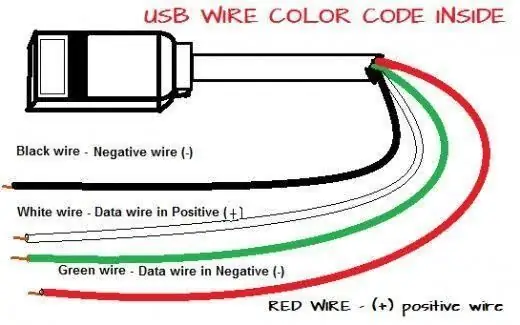
For tilkobling av mikrofon er det to ledninger som allerede følger med i kretsen til den bærbare kameraet, men hvis du bare har fire pins som ligner på usb -kabel. Deretter kan du koble mikrofonen til d+ og d-. For høyttalere er det en enkel tilkobling, bare koble den til med d+ og d-. For hjelp, sjekk bildene som følger med.
Trinn 5: Sluttoppsett

Etter at du er ferdig med alt, er du klar med webkamera, men før vi begynner å bruke det, må vi sette det i en eske. Du kan bruke alt som er ønskelig for denne oppgaven. I mitt tilfelle har jeg brukt en pappeske med liten dekorasjon fordi du vet at jeg kommer til å bruke den for online klasser, et online møte og den er til personlig bruk, så jeg tenker ikke på å gi den et veldig kunstnerisk utseende. Men du kan prøve nye ideer. Jeg venter spent på å få vite hvordan det ble gjort. Legg gjerne ut din versjon av Kcam-. Vennligst stem hvis du liker prosjektet mitt.
Anbefalt:
Arbeid hjemmefra -opptaker ved hjelp av en Raspberry Pi: 7 trinn

Arbeid hjemmefra Tidsopptaker Bruke en Raspberry Pi: I løpet av det siste året har jeg hatt muligheten til å jobbe hjemmefra. Som jeg trengte å holde oversikt over timene jeg jobber med. Ved å begynne med å bruke et Excel-regneark og skrive inn "klokke-inn" og "klokke-ut" tidene manuelt, fant jeg snart ut at dette var qu
Statusindikator for arbeid hjemmefra: 5 trinn

Statusindikator for arbeid hjemmefra: Med den nåværende situasjonen for å jobbe hjemmefra, står jeg overfor noen utfordringer fordi barna mine også studerer hjemmefra. Noen ganger kan arbeids- og familielivet bli litt uklart. Så jeg må kunne sette opp noen grunnregler med barna mine for å
Hvordan konvertere en hvilken som helst høyttaler til BLUETOOTH -høyttaler: 5 trinn

Hvordan konvertere en hvilken som helst høyttaler til BLUETOOTH SPEAKER: Hvis du har et gammelt hjemmekinoanlegg som meg, har du funnet et veldig populært tilkoblingsalternativ, kalt Bluetooth, mangler på systemet ditt. Uten dette anlegget må du møte trådrøret i normal AUX -tilkobling, og selvfølgelig, hvis du
Gjør en hvilken som helst høyttaler til en Bluetooth -høyttaler: 4 trinn

Gjør en hvilken som helst høyttaler til en Bluetooth -høyttaler: For flere år siden var det vanlig at bærbare høyttalere hadde 3,5 mm kontakt og ble drevet av AA -batterier. Etter dagens standarder er det litt utdatert, spesielt batteriet siden hver gadget i dag har et oppladbart batteri. Lydkontakten er st
SPKR MiK: Hvordan lage en mikrofon fra en høyttaler. 9 trinn (med bilder)

SPKR MiK: Hvordan lage en mikrofon fra en høyttaler .: Hvordan lage en billig mikrofon som kan fange opp lave frekvenser som fungerer som høyttaler og direkte boks. Den store membranen til denne mikrofonen vil hente flere av de lave frekvensene når du spiller inn en trommeslager eller bassgitar. Lydopptak
